Lägg till och redigera dina kontovalutor
Senast uppdaterad: mars 13, 2024
Tillgänglig med något av följande abonnemang, om inte annat anges:
|
|
Du kan uppdatera ditt HubSpot-konto så att det använder ditt företags primära valuta. Om du gör affärer i flera valutor kan du lägga till valutor i ditt konto och ange en växelkurs jämfört med din primära företagsvaluta för att mer exakt spåra beloppet för dina affärer.
Vilka alternativ som finns för att hantera valutor beror på din HubSpot-prenumeration:
- Du kan redigera kontots företagsvaluta i alla konton.
- Konton med en Starter-, Professional- eller Enterprise-prenumeration kan använda flera valutor, men har olika gränser för hur många valutor som tillåts. Mer information om dessa gränser finns i HubSpots produkt- och tjänstekatalog.
Förvalta befintliga valutor
För att kunna redigera valutor måste användaren ha behörigheten Superadministratör eller Redigera kontostandarder.
- I ditt HubSpot-konto klickar du på settings inställningsikonen i det övre navigeringsfältet.
- I den vänstra sidomenyn navigerar du till Standardinställningar för konto.
- Klicka på fliken Valuta.
- Överst ser du din företagsvaluta. Detta är den valuta som används i totalsummor för avtal och i alla avtalsrapporter, och den kommer att vara standardvalutan när du skapar nya avtal.
- För att uppdatera ditt kontos standardvaluta, håll muspekaren över valutan och klicka på rullgardinsmenyn Åtgärder och välj sedan Redigera företagsvaluta.
- I dialogrutan klickar du på rullgardinsmenyn Företagsvaluta och väljer en valuta.
- Klicka på Spara.
- Om du har lagt till flera valutor(endastStarter, Professional och Enterprise ) visas en tabell med de valutor du har lagt till och deras växelkurser.
- Om du vill redigera valutakursen håller du muspekaren över valutan och klickar på Redigera. Ange en växelkurs i dialogrutan och klicka sedan på Spara.
- Om du vill ta bort en valuta från ditt konto håller du muspekaren över valutan och klickar på Arkivera. Klicka på Arkivera valuta i dialogrutan för att bekräfta. När en valuta har arkiverats kommer den inte längre att vara ett alternativ för nya affärer, men den kommer fortfarande att användas för befintliga affärer. För dessa befintliga avtal kan du manuellt uppdatera egenskapen Valuta.
- Du kan visa historiska växelkurser genom att hålla muspekaren över valutan och klicka på rullgardinsmenyn Åtgärder och sedan välja Visa valutahistorik.
Lägg till en ny valuta(endastStarter, Professional och Enterprise )
För att lägga till valutor måste användaren ha behörigheten Super admin eller Modify billing and change name on contract.
- I ditt HubSpot-konto klickar du på settings inställningsikonen i det övre navigeringsfältet.
- I den vänstra sidomenyn navigerar du till Kontostandarder.
- Klicka på fliken Valutor och sedan på Lägg till valuta.
- Klicka på rullgardinsmenyn Valuta och välj din nya valuta.
- I fältet Växelkurs anger du den växelkurs som omvandlar din nya valuta till företagets valuta.
- Klicka på Spara.
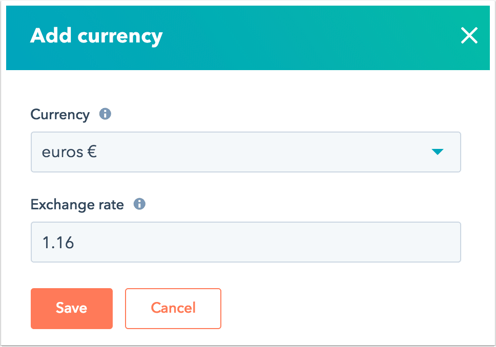
Använd flera valutor med erbjudanden(endastStarter, Professional och Enterprise )
När du har ställt in flera valutor kan du göra det:
- Ändra valutan som visas i egenskapen Belopp för en affär genom att redigera egenskapen Valuta på affärsposten. Läs mer om hur egenskapen Valuta påverkar egenskaperna för dealens belopp och dealens växelkurs.
- Skapa anpassade egenskaper som hänvisar till varje avtals valuta i stället för företagets valuta.
- Ange användarspecifika föredragna valutor för visning av affärsbelopp i styrelsevyn.
Valuta egendom på avtal
Du kan ställa in valutan för affärerna med hjälp av egenskapen Valuta i dina affärsposter. Beloppet kommer då att visas i den valda valutan. Baserat på den växelkurs du har angett för valutan konverteras sedan beloppet till ditt företags valuta i egenskapen Belopp i företagsvaluta . Denna egenskap beräknas enligt följande:
- Om en affär har status som avslutad och ett angivet avslutsdatum, kommer fastigheten att använda den växelkurs som gällde vid det angivna avslutsdatumet. Om ingen växelkurs var i kraft vid den tidpunkten, kommer fastigheten att använda den växelkurs som var i kraft vid en tidpunkt närmast Stängningsdatumet. Om stängningsdatumet ligger i framtiden kommer fastigheten att uppdatera för att återspegla nya växelkurser när stängningsdatumet närmar sig.
- Om en affär har en stängd status men inget stängningsdatum anges, kommer egenskapen att använda den växelkurs som var i kraft vid den tidpunkt då affären markerades som stängd. Om ingen växelkurs var i kraft vid den tidpunkten, kommer egenskapen att använda växelkursen som var i kraft vid den tidpunkt som ligger närmast när affären markerades som stängd.
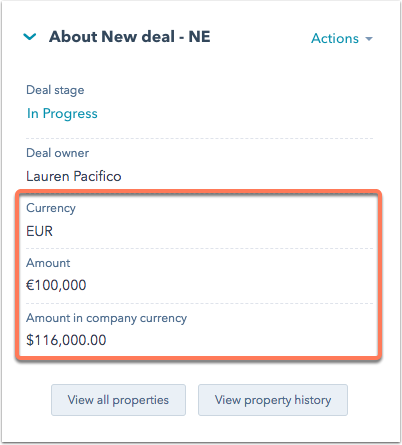
Valutakurs fastighet på affärer
För affärer som använder en annan valuta än företagets valuta beräknas egenskapen Växelkurs enligt följande:
- För öppna affärer uppdaterar HubSpot automatiskt växelkursvärdet baserat på den senaste växelkursen du har angett för valutan, och egenskapen kan inte redigeras manuellt.
- När en affär har avslutats uppdateras inte växelkursvärdet automatiskt baserat på din inställda växelkurs, historiska växelkurser, valutakodsändringar eller uppdateringar av företagsvalutan. Växelkursen för en avslutad affär kommer att ställas in baserat på den växelkurs som gällde vid tidpunkten för avslutet. Framöver kan användare med superadministratörsbehörighet eller
multi-currency-writescope manuellt uppdatera valutakursvärdet för enskilda affärer eller för flera affärer i bulk. Värdet kan också uppdateras via arbetsflöden, integrationer eller API-anrop som inte kontrollerar om det finns ett användar-ID.
Observera: Om du har uppdaterat företagets valuta till en valuta som tidigare använts i affärer, rekommenderas att du uppdaterar valutakursvärdet till 1 på berörda stängda affärer för att upprätthålla korrekt rapportering.
Skapa anpassade valutaegenskaper
Om ditt konto har avtal i olika valutor kan du skapa anpassade valutaegenskaper som hänvisar till varje specifikt avtals valuta, snarare än företagets valuta. Till exempel använder standardegenskapen Provisionsbelopp alltid företagets valuta, men om du vill spåra provisionen för affärer i andra valutor kan du skapa en anpassad provisionsegenskap baserad på affärernas valutor.
Observera: När du ställer in en egenskap som använder dealens valuta uppdateras inte egenskapens värden automatiskt baserat på växelkurser. Om du uppdaterar en deals valuta måste du manuellt uppdatera egenskapens värde för anpassad valuta till rätt belopp. Eftersom egenskaperna inte tar hänsyn till växelkurser rekommenderas det inte att använda egenskaper för anpassad valuta i rapporter.
För att skapa en fastighet som använder en affärs valuta:
- I ditt HubSpot-konto klickar du på settings inställningsikonen i det övre navigeringsfältet.
-
I menyn till vänster navigerar du till Egenskaper.
-
Klicka på rullgardinsmenyn Välj ett objekt och välj sedan Deal properties.
- Klicka på Skapa egenskap uppe till höger.
- Ange egenskapens grundläggande information i den högra panelen och klicka sedan på Nästa. Du kan skapa antingen en talegenskap eller en beräkningsegenskap.
- För att skapa en nummeregenskap som använder en deals valuta:
- Klicka på rullgardinsmenyn Fälttyp och välj sedan Nummer.
- Klicka på rullgardinsmenyn Format och välj sedan Valuta.
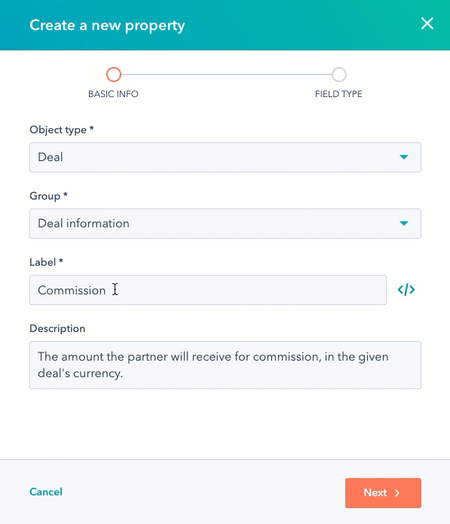
-
- Klicka på Nästa.
- Markera kryssrutan Använd postvaluta istället för företagsvaluta.
- Skapa en beräkningsegenskap som använder en deals valuta( endastProfessional och Enterprise ):
- Klicka på rullgardinsmenyn Fälttyp, välj Beräkning och klicka sedan på Bygg beräkning.
- Klicka på rullgardinsmenyn Beräknad egenskapstyp och välj sedan något av följande: Anpassad ekvation, Min, Max, Räkna, Summa, Genomsnitt, Avrunda endast nedåt, Avrunda endast uppåt eller Avrunda till närmaste.
- Klicka på rullgardinsmenyn Antalsformat och välj sedan Valuta.
- Markera kryssrutan Använd postvaluta istället för företagsvaluta.
Observera: att använda en rekordvaluta påverkar endast hur värdet visas och kommer inte automatiskt att tillämpa en växelkurs. Om du skapar en anpassad ekvation med formelredigeraren kan du inkludera funktionerna exchange_rate eller dated_exchange_rate i din ekvation för att tillämpa en växelkurs. Till exempel [properties.amount] * exchange_rate('CAD').
- När du är klar klickar du på Skapa.
Din anpassade egenskap kommer att uppdatera sin valuta baserat på det värde som anges för Valuta för varje affär. Om egenskapen redan har ett värde för en deal och du ändrar dealens valuta kommer valutasymbolen att ändras, men värdet kommer inte att uppdateras. Du kan uppdatera egenskapens värde manuellt till önskat belopp.
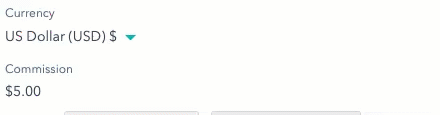
Ange en föredragen valuta för belopp i affärsstadiet i styrelsevyn
När du visar affärer i tavlevyn visas som standard de belopp för affärsfasen som visas längst ner på tavlan i företagets valuta. Om ditt konto har flera valutor kan varje användare välja en valuta för att visa dessa belopp i sin föredragna valuta istället.
- I ditt HubSpot-konto navigerar du till CRM > Affärer.
- Håll muspekaren över beloppen längst ner på tavlan och klicka sedan på Visa i önskad valuta.
- Välj en valuta i den högra panelen och klicka sedan på Spara. Beloppen kommer nu att visas i den valda valutan.
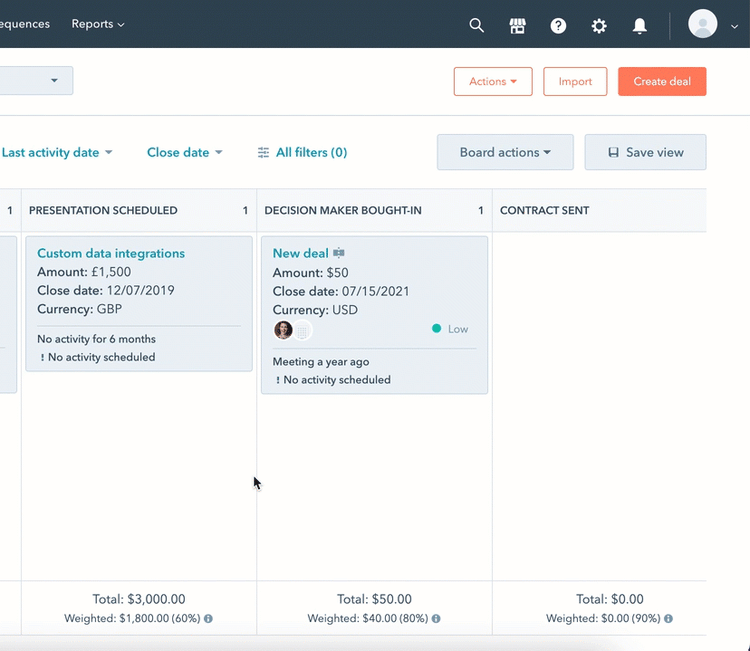
- För att visa beloppen i företagets valuta istället, håll muspekaren överTotala och Viktade belopp och visa företagets valuta i popup-rutan.
- Om du vill välja en annan valuta eller återgå till företagets valuta klickar du på rullgardinsmenyn Åtgärder för styrelsen uppe till höger och väljer sedan Redigera styrelsen. Välj en valuta i den högra panelen och klicka sedan på Spara.
Redigera en radposts valuta( endastSales Hub Professional och Enterprise )
Om du är en användare med en tilldelad Sales Hub Professional- eller Enterprise-plats och associerar produkter med dina affärer, måste du redigera artikelns valuta så att den matchar affärens.
- Leta reda på kortet Radposter i affärsposten. Det kommer att finnas en varning för "Saknad valuta" bredvid varje radpost som behöver uppdateras. Klicka på Redigera.
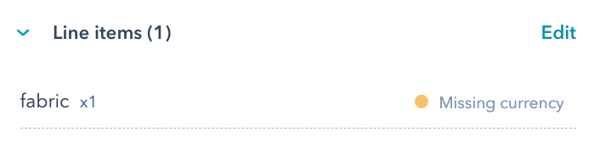
- Klicka på Uppdatera priser i meddelandet Dina artikelrader saknar ett VEF-pris.

- I panelen Uppdatera artikelpris väljer du ett uppdaterat valutaalternativ.
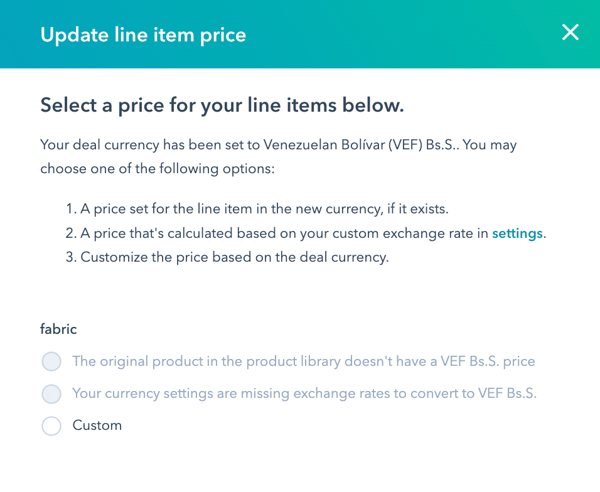
- Klicka på Bekräfta.
- Klicka på Spara och navigera sedan tillbaka till affärsposten. Postens valuta bör nu matcha affärens valuta.